「決済履歴画面」の版間の差分
提供: どこどこadプラットフォーム
(→① 決済履歴の閲覧) |
|||
| 10行目: | 10行目: | ||
https://s3-ap-northeast-1.amazonaws.com/sp3pas-wiki/img/temp_0229/gamenn_itirann/kessai_rireki_gamenn_50.png<br/><br/> | https://s3-ap-northeast-1.amazonaws.com/sp3pas-wiki/img/temp_0229/gamenn_itirann/kessai_rireki_gamenn_50.png<br/><br/> | ||
====== ① 決済履歴の閲覧 ====== | ====== ① 決済履歴の閲覧 ====== | ||
| − | : | + | :過去に実施した決済の履歴が表示されます。以下の項目が確認できます。<br/> |
| − | :* | + | :*オーダー番号: 弊社システムで識別するための決済リクエストオーダー番号が表示されます。 |
| − | :* | + | :*ご決済日: 決済処理を行った日付が表示されます。 |
| − | :* | + | :*お支払方法: お支払方式が表示されます。本サービスでは「カード払い」のみ有効です。 |
| − | :*ご決済金額(税込) | + | :*ご決済金額(税込): 実際に決済された金額が表示されます。 |
====== ② カード決済 ====== | ====== ② カード決済 ====== | ||
2016年3月1日 (火) 14:30時点における版
HOME画面「決済」 » 決済履歴画面
概要
決済履歴画面には以下の機能があります。
- 決済履歴の閲覧
- カード決済
- カード削除
画面の機能
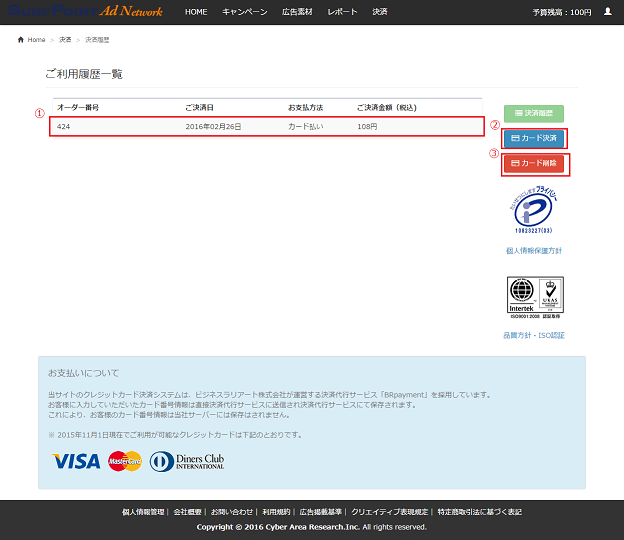
① 決済履歴の閲覧
- 過去に実施した決済の履歴が表示されます。以下の項目が確認できます。
- オーダー番号: 弊社システムで識別するための決済リクエストオーダー番号が表示されます。
- ご決済日: 決済処理を行った日付が表示されます。
- お支払方法: お支払方式が表示されます。本サービスでは「カード払い」のみ有効です。
- ご決済金額(税込): 実際に決済された金額が表示されます。
② カード決済
- 金額入力画面が表示されます。
③ カード削除
- クレジットカード情報の登録がある場合のみ、クレジットカード情報を削除できます。